Denne artikel beskriver, hvordan du ændrer din browser sprog (også kaldet locale). Ændring af din browser locale vil medføre nogle web sider, der skal vises på et andet sprog. Desuden er nogle web-applikationer skrevet med et bestemt sprog i tankerne, og kan ikke fungere, hvis du bruger et andet sprog. Således kan ændre din browser locale være nødvendigt at få en web-applikation til at indlæse korrekt.
Instruktionerne varierer afhængigt af den browser, du bruger, så skal du sørge for at bruge de korrekte instrukser til din browser.
Steps
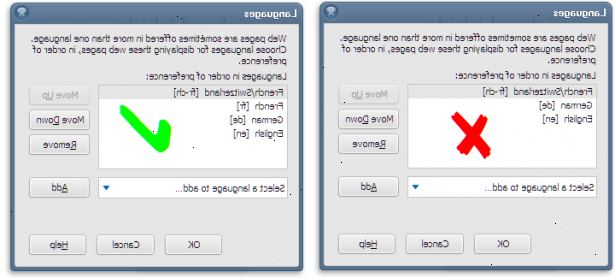
Internet Explorer 6
- 1Gå til menuen "Funktioner" og vælg "Internetindstillinger..."
- 2Klik på fanen "Generelt".
- 3Klik på "sprog"-knappen.
- 4Klik på "add..." knappen for at vise en liste over sprog.
- 5Vælg det sprog, du gerne vil tilføje på listen, og klik på "Tilføj".
- 6Brug "gå op" og "gå ned" knapperne så hensigtsmæssig, således at det sprog, du vil bruge, er den første på listen.
- 7Klik på "ok".
- 8Klik på "OK" igen.
- 9Hvis du er på en hjemmeside, skal du trykke på knappen "Opdater". Hvis du er i en web-applikation, skal du logge ud og logge ind igen.
Internet Explorer 7
- 1Gå til menuen "Funktioner" og vælg "Internetindstillinger"
- 2Klik på fanen "Generelt"
- 3Klik på "sprog..." knappen.
- 4Klik på "add..." knappen for at vise en liste over sprog
- 5Vælg det sprog, du gerne vil tilføje på listen, og klik på "ok".
- 6Brug "gå op" og "gå ned" knapperne så hensigtsmæssig, således at det sprog, du vil bruge, er den første på listen.
- 7Klik på "ok".
- 8Klik på "OK" igen.
- 9Hvis du er på en hjemmeside, skal du trykke på knappen "Opdater". Hvis du er i en web-applikation, skal du logge ud og logge ind igen.
Firefox 3.5 på Windows
- 1Gå til menuen "Funktioner" og vælg "indstillinger..."
- 2Klik på "indhold" knappen.
- 3I "sprog afsnittet" nederst i dialogboksen, klik på "vælg..." knappen.
- 4Nederst i dialogboksen, klik på "Vælg et sprog at tilføje..." dropdown og vælg det sprog, du ønsker at tilføje.
- 5Klik på knappen Tilføj.
- 6Brug "gå op" og "gå ned" knapperne så hensigtsmæssig, således at det sprog, du vil bruge, er den første på listen.
- 7Klik på "ok".
- 8Klik på "OK" igen.
- 9Hvis du er på en hjemmeside, skal du trykke på knappen "Opdater". Hvis du er i en web-applikation, skal du logge ud og logge ind igen.
Chrome 4 på vinduer
- 1Klik på skruenøgle-ikonet til højre for adresselinjen og vælg "indstillinger..."
- 2Klik på "under kølerhjelmen" fanen og rul ned til "webindhold" sektionen.
- 3Klik på "ændre skrifttype og sprogindstillinger" knappen
- 4Klik på "sprog" fanen
- 5Klik på knappen "Tilføj".
- 6Vælg det sprog du gerne vil bruge, og klik på OK.
- 7Brug "gå op" og "gå ned" knapperne så hensigtsmæssig, således at det sprog, du vil bruge, er den første på listen.
- 8Klik på "ok".
- 9Klik på "Luk".
- 10Hvis du er på en hjemmeside, skal du trykke på knappen "Opdater". Hvis du er i en web-applikation, skal du logge ud og logge ind igen.
Safari på mac
Der er ingen mulighed for at ændre sproget / locale i Safari på en Macintosh-computer. For at ændre locale du nødt til at ændre locale af hele computeren. Dette er ikke anbefales, da det vil være vanskeligt at ændre locale til din computer tilbage til sin oprindelige locale fordi alt vil blive vist på et andet sprog! Hvis du har brug for at bruge en anden lokalitet, ville du sikkert være bedre tjent ved at downloade en kopi af Firefox.
Firefox 3.5 på mac
- 1Gå til "firefox" menuen og vælg "Indstillinger..."
- 2Klik på "indhold" knappen.
- 3I "sprog afsnittet" nederst i dialogboksen, klik på "vælg..." knappen.
- 4Nederst i dialogboksen, klik på "Vælg et sprog at tilføje..." dropdown og vælg det sprog, du ønsker at tilføje.
- 5Klik på knappen Tilføj.
- 6Brug "gå op" og "gå ned" knapperne så hensigtsmæssig, således at det sprog, du vil bruge, er den første på listen.
- 7Klik på "ok".
- 8Luk dialogboksen ved at trykke på "esc"-tasten eller ved at klikke på den røde prik i øverste venstre hjørne af dialogboksen.
- 9Hvis du er på en hjemmeside, skal du trykke på knappen "Opdater". Hvis du er i en web-applikation, skal du logge ud og logge ind igen.
